ARDUINO IDE -dən istifadə edərək Attiny13 / Attiny13A -nı necə proqramlaşdırmaq olar?

GİRİŞ
ATtiny seriyası olduqca ucuz və istifadəyə münasib hesab olunsa da, bununla bağlı layihələr və dərslik materialları çatışmır. Bu öyrədici materialda Arduino IDE istifadə edərək proqramlaşdırılmış Attiny13 mikrokontroller qurğusundan istifadə edərək tətbiqlər (layihələr) qurmağa necə başlayacağınızı öyrənəcəksiniz.

Əvvəla, Attiny13, AVR-in inkişaf etmiş RISC arxitekturasına əsaslanan aşağı güclü CMOS 8 bitlik mikrokontrollerdir. Tək bir saat (single clock cycle) döngüsündə güclü təlimatları yerinə yetirməklə, ATtiny13, MHz başına 1 MIPS-ə yaxınlaşan verimlilik əldə edərək sistem qurucusunun güc istehlakını, işləmə sürətinə görə güc istehlakını optimallaşdırmağa imkan verir.Atmel-in Microchip tərəfindən alınmasından sonra yeni Attiny13 hələ də istehsaldadır.

EHTİYACINIZ OLACAQ PARÇALAR
- Arduino (Uno və ya hər hansı digər Arduino)
- ATtiny13 və ya 13a
- Breadboard
- Birləşdirici naqillər
DÖVRƏ
Qurğunu birləşdirmək üçün əvvəlcə şəkildə göstərildiyi kimi Attiny’ini istiqamətləndirməlisiniz.
Əvvəlcə Arduinonun 5V-nu Attiny-ni Pin 8-ə qoşun. Müvafiq olaraq, GND-ni 4-ə, pin 13-ü pin 7-yə, pin 12-ni pin 6-ya, pin 11-i pin 5-ə və nəhayət pin 10-u pin 1-ə qoşun.
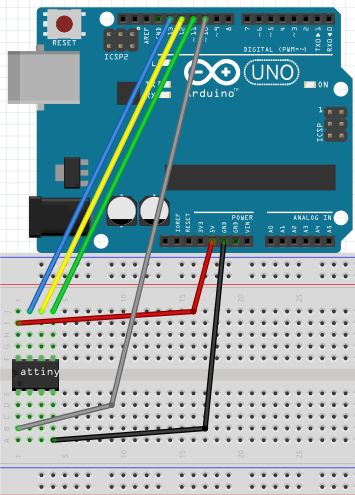
Attiny 13a-nın proqramlaşdırılması
ATtiny13-ü proqramlaşdırmaq üçün Arduino-nu bir proqramçı olaraq ayarlamaq lazımdır. Arduino IDE-dəki bu yolu izləyərək Arduino’ya ArduinoISP kodunu (sketch) yükləyirik və beləliklə ardunio bir proqamçı olaraq çıxış edəcək.
(Fayllar -> Nümunələr -> ArduinoISP) / (Files -> Examples -> ArduinoISP).
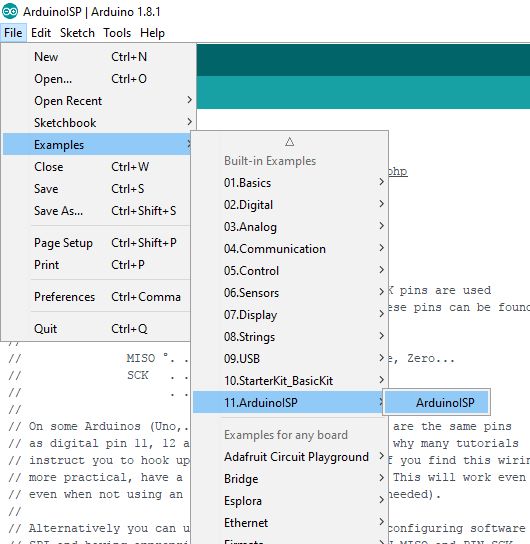
İndi Arduinomuz Attiny 13-ü proqramlaşdırmaq üçün hazırdır, amma yenə də Attiny-nin əsas fayllarını (core files) yükləyərək qurmalıyıq. Bu dərslikdə sleepmanj tərəfindən hazırlanan fayllara üstünlük verilir.
Bu faylları quraşdırmaq üçün Arduino IDE-ni açın və açılan menyulara gedin, sonra seçimləri (preferences) seçin. Bu URL-i “Additional Boards Manager URLs:”” deyildiyi yerə yapışdırın.
“https://raw.githubusercontent.com/sleemanj/optiboot/master/dists/package_gogo_diy_attiny_index.json”. Əgər sizdə artıq bir URL varsa və daha çoxunu əlavə etmək istəyirsinizsə, URL-ləri vergül və boşluq ilə ayırın.
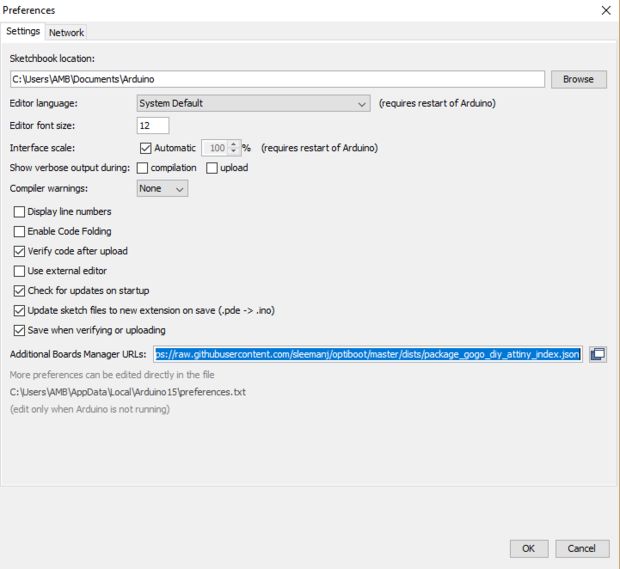
İndi alətlər panelinə keçin və lövhələr menecerini(Boards Manager) vurun …. İndi DIY ATtiny görməyinizə qədər aşağı sürüşdürün və quraşdırma düyməsini basın.
Attiny-yə bootloader yükləyirik
Əslində, bootloader, mikrokontroller cihazınızda bir proqram təminatıdır ki, bu da ardıcıl əlaqə vasitəsi (serial communication) ilə yeni proqram təminatını quraşdırmağa imkan verir. ATtiny 13 proqramlaşdırmasına başlamaq üçün Bootloader-i ona yükləməliyik. Buna nail olmaq üçün iki addım var: əvvəlcə Tools-Board-a gedin və ATtiny13 seçin və ikincisi, alətlər açılan menyunun (tools drop-down menu) altındakı Burn Bootloader düyməsini basın.
Attiny versiyanıza diqqət yetirməlisiniz, Alətlər-Prosessor versiyasına(Tools-Processor Version) keçin və çipinizə görə ATtiny13 və ya ATtiny13a seçin.
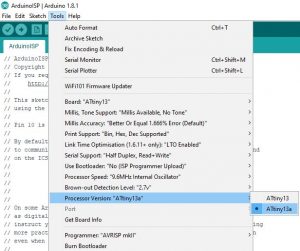
Bootloader-i yüklədikdən sonra Attiny-ni indi proqramlanmağa hazırdır. İndi Blink kimi Arduino IDE nümunələrini test edə bilərsiniz.
Blink-in düzgün işləyəcəyinə əmin olmaq üçün əvvəlcə aşağıdakı diaqramı yoxlamalısınız.
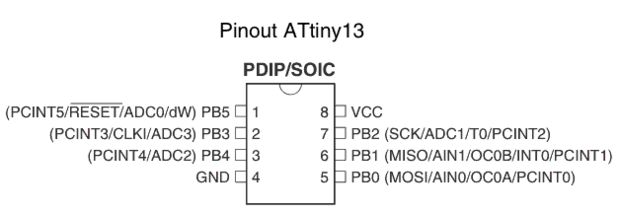
Budur, Pin 3 cihazda PB4 olaraq təyin olundu, indi düzəliş edilmiş koda nəzər salaq:
//We will replace "LED_BUILTIN" with "4" since ATtiny does not have a built-in led!
void setup() {
// initialize digital Pin 3 of ATtiny 13(defined in hardware as 4) as an output.
pinMode(4, OUTPUT);
}
// the loop function runs over and over again forever
void loop() {
digitalWrite(4, HIGH); // turn the LED on (HIGH is the voltage level)
delay(1000); // wait for a second
digitalWrite(4, LOW); // turn the LED off by making the voltage LOW
delay(1000); // wait for a second
}
Sonra, şəkildə göstərildiyi kimi uyğun bir rezistor ilə Pin 3 və GND arasında bir LED əlavə edərək dövrəni dəyişdirin.
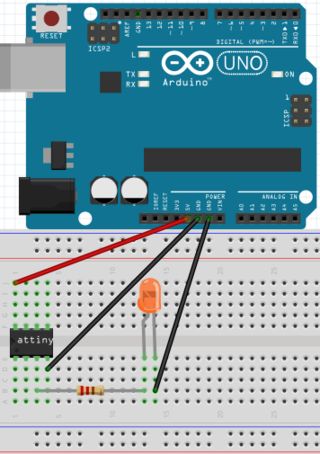
Xətaların həll edilməsi
Bu layihəni qurarkən hər hansı bir problemlə üzləşmisinizsə, layihənizi həll etmək üçün bu siyahını yoxlaya bilərsiniz:
• Bütün birləşmələri ,ATtiny və LED istiqamətini iki dəfə yoxlayın.
• ArduinoISP kodunu Arduino-ya yenidən yükləyin.
• Arduinonuzun GND və VCC arasına 10uF elektrolitik bir kondansator bağlayın . Kondansatörün düzgün istiqamətdə qoyulduğundan əmin olun, mənfi torpağa (GND) gedir.
• Breadboarddakı 5v və GND arasına hər hansı bir böyük kondansator qoşun, bu da hər hansı bir gərginlik sıçrayışlarını düzəltməyə kömək edəcəkdir.
• ATtiny-ni proqramlaşdıran Arduino-ya kifayət qədər gücün çatdığından əmin olun, 9 volt batareya ilə işləməyə bilər.
• Arduino-nu fərqli bir Arduino ilə dəyişdirin
• Yenilənmiş bir IDE və ən son versiya kod fayllarını istifadə etdiyinizdən əmin olun
• Alətləri (tools) vurun və açılan menyu “Bootloader-i yüklə” (“Burn the Bootloader”) göstərilən menyu ilə eyni olduğundan əmin olun. Bir şey fərqli olarsa, dəyişdirin və bootloaderi yenidən yükləyin.
Nəyin səhv olduğunu anlamaq üçün bu komponentlərə ehtiyacınız ola bilər: 10uf elektrolitik bir kondansatör böyük bir elektrolitik bir kondansatör (> 100uF)
Artıq hər şey qaydasındadır, Arduino IDE istifadə edərək proqramlaşdırılmış ATtiny ilə yeni fikir və layihələrinizi sınaqdan keçirməyin vaxtı gəldi!
ƏLAVƏLƏR
Bu dərslik NotoriousRapper2Chainz -in Instructables -dəki yazısından alınıb. Orijinal məqalədə daha çox məlumatı bu linki yoxlayaraq görə bilərsiniz.




